
日本では、ガラケーやAndroidスマートフォンに埋め込まれているFeliCaチップ(ICチップ)を使ったサービス「おサイフケータイ」を利用しているユーザーが増えてきています
iPhone 7以降のiPhoneやApple Watch Series 2以降のApple Watchであれば、おサイフケータイのように「Apple Pay」に追加したクレジットカードを使って買い物やチャージができるようになりました。
今は、キャッシュレスの時代。一度、使ってみれば便利でずっと使っていたい機能だと感じます。
iPhoneがお財布代わりになる
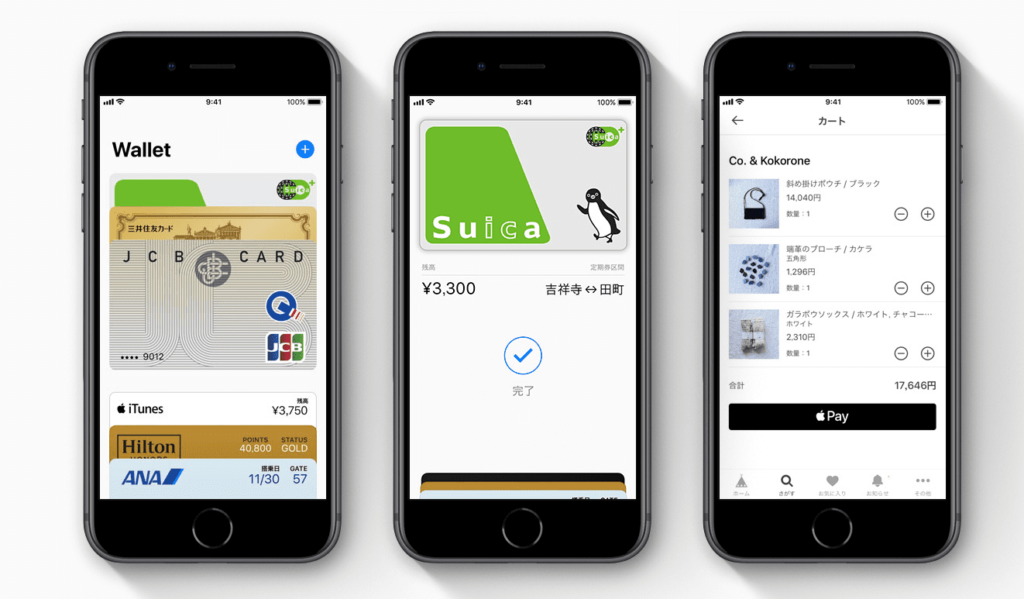
iPhone 7以降のiPhoneやApple Watch Series 2以降であれば、クレジットカードやSuicaを端末に登録することで簡単に利用できます。
もともと、日本では「おサイフケータイ」が浸透しており、iPhoneを使ってみたいけど、おサイフケータイの使えないため、初めから購入対象外という方も多くいました。しかし、それが可能になったことで、AndroidからiPhoneに機種変更する方が急激に増えたようです。
SuicaをApple Payで使用する
Apple Payに登録した「Suica」は、従来のSuicaと同様に相互利用可能な全国のICマークのある鉄道やバスでもSuicaとして利用できます。しかも、SuicaへのチャージやSuica定期券の更新もWalletアプリケーションで直接できます。
Suicaカードを追加する方法
- Walletアプリケーションを起動する。
- 「+」をタップして「Suica」を選択する。
- iPhoneの上側をSuicaカードにのせ、カード情報を転送する。
Suicaカードを持っていなくても、App StoreからSuicaアプリケーションをダウンロードすることで利用できます。
クレジットカードをApple Payで使用する
クレジットカードで支払う場合、通常は暗証番号や署名が必要ですが、iPhoneに登録して使用するとTouch IDやFace IDで認証できるので、ワンタッチで支払いができます。
ただし、店舗での支払いにApple Payを利用する場合、「ID」や「QUICPay」が対応しているクレジットカードに限ります。
クレジットカードを追加する方法
- Walletアプリケーションを開きます
- 「+」をタップして「クレジットカード/プリペイドカード」を選びます
- カードをスキャンします
- 画面の案内に従って進めます
Apple Payのセキュリティ
お財布代わりになるので、セキュリティの心配も出てきます。
しかし、その点もAppleでは問題ありません。Apple Payで支払う場合には、決済前にTouch IDやFace IDで認証が必要なため、第3者が使用することはできません。
ただし、Suica、Apple Watchは認証不要のため注意してください。
ですが、iPhoneやApple Watchを紛失してしまっても別のデバイスから「iPhoneを探す」を使って、遠隔でデバイスをロックしたり、Apple Payの使用を一時的停止したり、カード情報を削除することができます。(事前設定が必要です)
「iPhoneを探す」の設定方法
- まず、ホーム画面を表示します。
- 「設定」→「[ユーザ名]」→「iCloud」の順にタップします。
- 下の方までスクロールして、「iPhone を探す」をタップします。
- 「iPhone を探す」と「最後の位置情報を送信」をスライドさせてオンにします。
サインイン画面が表示されたら、Apple IDを入力します。
「iPhone を探す」を設定すると、ペアリングしてある Apple Watchや AirPods も自動的に設定されます。
クレジットカードのポイントが貯まる

現金主義という方もいますが、クレジットカード決済ならポイントも貯まります。また、クレジットカードで支払えば、利用明細もありますので家計簿代わりにもなります。
「クレジットカード払いは使い過ぎて困る。」という方もいますが、むしろ購入した履歴が残るので、使い過ぎ防止にも役立っています。
クレジットカードで人気なのは、ドコモのdカードやdカード GOLD、楽天カード、イオンカードです。カードのブランドはいくつか選べますが、「VISA」の場合、Apple Payに対応したアプリケーションやオンラインショッピングの支払いには使えないので、「Mastercard」がオススメです。
Apple:Apple Pay